Centro de documentación
Manuales y guías técnicas completos para ayudarlo a dominar las máquinas HARSLE y optimizar su eficiencia en el trabajo de metales.
¿Cómo puede el CAD integrado ESA S630 mejorar el diseño?
Cuando se trata de mejorar las capacidades de diseño, el CAD integrado ESA S630 destaca como una herramienta potente tanto para diseñadores como para ingenieros. Si le interesa saber cómo este sistema CAD integrado puede optimizar su proceso de diseño, está en el lugar correcto.
En este artículo, profundizaré en las características únicas del CAD integrado ESA S630 y explicaré cómo puede optimizar su flujo de trabajo y mejorar la precisión del diseño. Tanto si es nuevo en el uso de software CAD como si busca optimizar sus sistemas actuales, esta guía le proporcionará información valiosa sobre cómo utilizar el CAD integrado ESA S630 para obtener resultados de diseño superiores.
Introducción
El CAD integrado ESA S630 ofrece potentes funciones que optimizan los procesos de diseño, especialmente para la metalurgia con prensas plegadoras. Su capacidad destacada reside en el dibujo de elementos gráficos esenciales, como las partes inferior y superior de la máquina, el punzón, la matriz y la pieza a plegar. Esta integración permite a los usuarios verificar las secuencias de plegado eficazmente, minimizando errores y agilizando el flujo de trabajo. La breve guía proporciona fácil acceso a estas funciones de dibujo, garantizando que los usuarios puedan maximizar el potencial del CAD integrado ESA S630 para una mayor precisión y eficiencia en el diseño.
Función de dibujo
La función de dibujo en ESA S630 El CAD integrado simplifica y acelera significativamente las etapas iniciales del diseño. Al permitir trazar segmentos de línea a partir de los datos introducidos por el operador, esta función mejora la velocidad y la precisión. El CAD integrado del ESA S630 admite la entrada de datos en formatos polar y cartesiano, con preferencia por el formato polar debido a su facilidad de uso. Esta flexibilidad garantiza la precisión y reduce los posibles errores, convirtiendo la función de dibujo en una herramienta indispensable para un trabajo de diseño eficiente y preciso.
Configuración polar de los datos del dibujo
La función de ajuste polar del CAD integrado ESA S630 es esencial para mejorar la precisión del diseño, especialmente en proyectos complejos. Al definir las secciones del dibujo mediante longitud y ángulo (con un rango de ±180,0°), esta función garantiza una alineación precisa. Resulta especialmente útil en situaciones que requieren mediciones exactas, como diseños arquitectónicos o mecánicos.
Las convenciones con las que se deben ingresar estos ángulos son las siguientes:
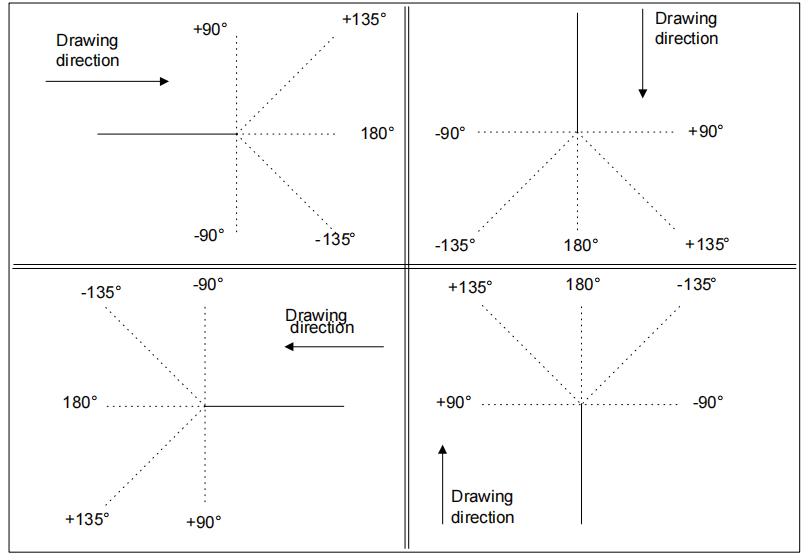
Configuración cartesiana de los datos del dibujo
Esta función permite definir las secciones que conformarán el dibujo mediante un par de coordenadas que identifican la diferencia entre el inicio y el final del segmento.
Las coordenadas cartesianas no son absolutas sino que se refieren al inicio del segmento y deben ingresarse.
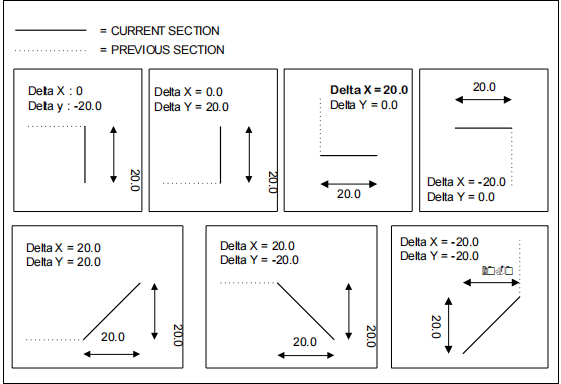
Datos generales
Antes de iniciar el dibujo de un elemento gráfico es necesario introducir algunos datos generales que variarán según el objeto que se desee dibujar.
Los datos a introducir en esta fase se describen en los capítulos específicos de cada objeto.
Página de dibujo
La página de dibujo del CAD integrado ESA S630 es un pilar de su diseño intuitivo, diseñado para optimizar la organización y la accesibilidad de los datos de diseño. Para acceder a la interfaz de dibujo, simplemente seleccione el icono. [De acuerdo] Botón con el dedo: este acceso intuitivo es solo el comienzo de un diseño inteligente.
La página de dibujo está estructurada en varias áreas diferenciadas:
- Área 1: Información del dibujo o barra de estadoEsta ventana muestra detalles esenciales como el nombre del programa en el que está trabajando, el número de sección y paso del dibujo actual, y el factor de escala. Esta información en tiempo real le permite estar siempre al tanto de los detalles de su proceso de diseño.
- Área 2: Ventana de seguimiento gráficoAquí, la representación gráfica de tu dibujo cobra vida gracias a los datos introducidos. Sirve como el centro visual donde tus diseños cobran forma, reflejando inmediatamente tus aportaciones.
- Área 3: Ventana de ajuste polar:Esta área permite la entrada de datos precisos relacionados con la longitud del lado que se va a dibujar ('yo') y el ángulo ('Alfa') en comparación con el lado siguiente. La configuración polar mejora la precisión y la flexibilidad necesarias para diseños complejos.
- Área 4: Ventana de configuración cartesianaEn esta ventana, puede introducir coordenadas cartesianas (DX y DY). Estas coordenadas reflejan la diferencia entre las coordenadas iniciales y finales de la longitud a dibujar, lo que añade mayor precisión a su diseño.
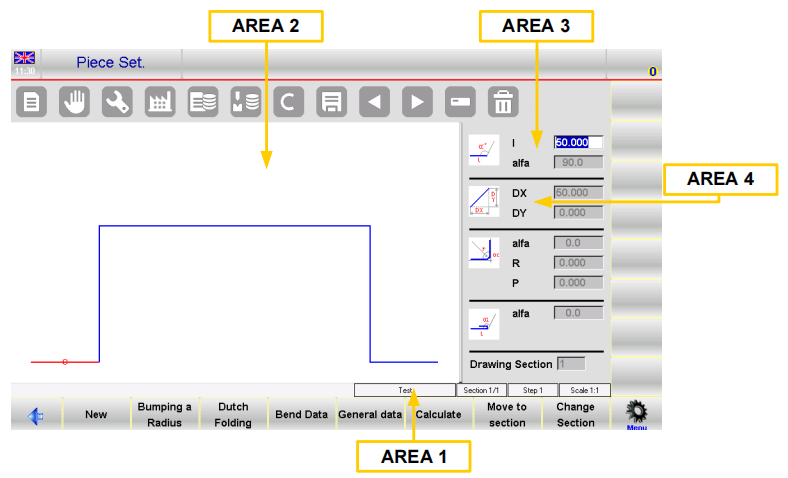
Las ventanas, cuidadosamente organizadas, no solo agilizan el proceso de dibujo, sino que también mejoran significativamente la accesibilidad y la gestión de los datos de diseño. Con la página de dibujo CAD integrada del ESA S630, los diseñadores disponen de una interfaz completa e intuitiva que facilita un desarrollo de diseño eficiente y preciso.
Introducción de los datos del dibujo
Introducir datos de forma precisa y eficiente es fundamental para crear diseños precisos, y el CAD integrado ESA S630 destaca en este aspecto gracias a sus intuitivas funciones de entrada de datos. Al acceder por primera vez a un dibujo en el Área 2, la longitud estándar del primer lado se dibuja automáticamente y se resalta en rojo, lo que permite verificar y ajustar fácilmente la configuración inicial. La dirección inicial se puede modificar rápidamente accediendo a... [Submenú] y seleccionando [Rotación], garantizando flexibilidad en su proceso de diseño.
Cómo introducir un dibujo en modo polar
Si el cursor no se encuentra en el campo “yo” Del Área 3 será necesario presionar el botón [Submenú] y [Formato polar] Para activar la configuración de tipo polar. Los valores a introducir son los siguientes:
- La longitud del lado; el lado se reescalará dependiendo de la longitud ingresada y el cursor se moverá hacia el "alfa" Campo para configurar el ángulo.
- El ángulo comparado con la siguiente longitud.
La longitud descrita anteriormente se volverá azul; se dibujará la siguiente longitud, que se convertirá en la longitud actual y se mostrará en rojo. Un círculo rodea la sección que se está introduciendo.
Tras introducir los datos, el cursor se desplaza al campo para configurar la longitud del nuevo lado. Debe repetirse la introducción de este par de datos hasta completar el dibujo.
Actualización de la información sobre el dibujo
Si las medidas ingresadas exceden las dimensiones de la ventana, el dibujo se reescalará automáticamente; se actualizará el factor de escala del dibujo en el Área 1.
Cada vez que se dibuja una nueva longitud, el número de la longitud actual se muestra en el “paso" Se ampliará el campo del Área 1.
Terminar el dibujo
Para indicar que el dibujo está terminado se debe poner el ángulo de la última longitud a cero.
Cómo seleccionar los datos del dibujo
Para seleccionar los datos del dibujo es necesario desplazarse por ellos con estos dos botones


El botón se desplaza hacia atrás a través de los datos que forman el dibujo en modo secuencial, pasando paso a paso entre los "alfa" y el “yo” Campo. Se desplaza hacia adelante a través de los datos en modo secuencial, pasando paso a paso en el “yo” Campo. Al desplazarse por los datos de un dibujo, se resaltará la longitud relacionada con los datos mostrados y el número del dibujo actual. paso Se mostrará en el Área 1.
Cambiar los datos del dibujo
Para cambiar los datos del dibujo es necesario:
- Seleccione el valor.
- Introduzca el nuevo valor.
- prensa [De acuerdo] para aceptar el nuevo valor.
- El dibujo se trazará dependiendo del nuevo valor ingresado.
Uso de las flechas direccionales del teclado virtual
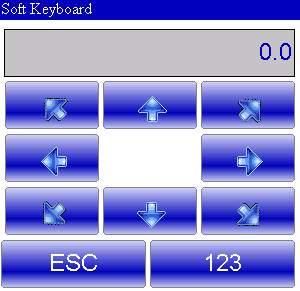
Las teclas direccionales mueven la longitud horizontal o verticalmente.
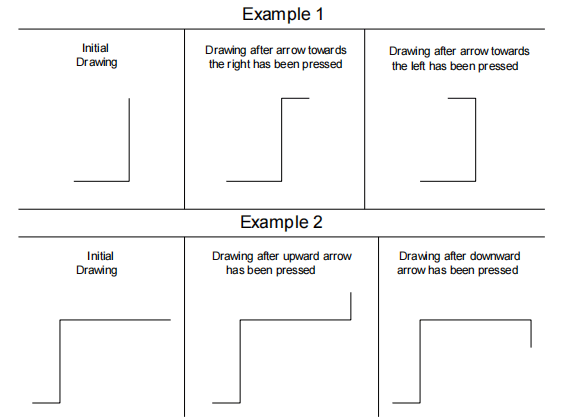
Uso de las flechas direccionales y las teclas de un teclado externo
En nuestra CNC es posible conectar un teclado externo ps2 o USB.
Las teclas direccionales se mueven en diagonal a través de los segmentos.
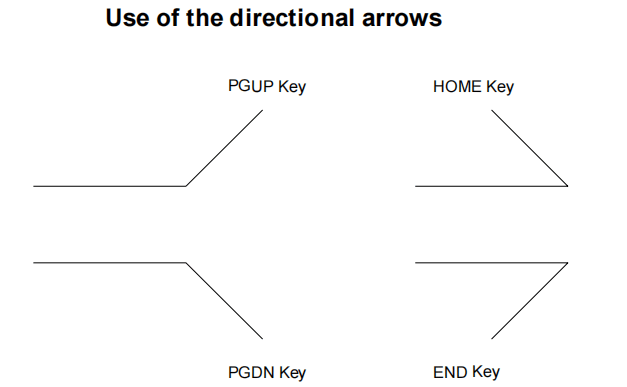
El ángulo existente se introduce automáticamente en el "alfa" Campo entre la longitud actual y el lado trazado en función de la tecla direccional que se ha pulsado.
Cómo eliminar una longitud del dibujo
Con el CAD integrado ESA S630, para eliminar una longitud, basta con seleccionar la sección deseada y pulsar un botón. La longitud eliminada ajusta la longitud siguiente según el ángulo anterior.

Si se elimina la última longitud, se establece la longitud estándar por defecto. Para eliminar la longitud final, acceda a los datos anteriores antes de completar el dibujo.
Cómo introducir una longitud en el dibujo
Insertar una nueva longitud es sencillo con el CAD integrado ESA S630. Al pulsar el botón correspondiente y seleccionar "1>> InsertPuede agregar una longitud anterior a la actual. La nueva longitud insertada será inicialmente estándar, ampliando la longitud actual en 20 mm. Para lograr las especificaciones de dibujo deseadas, simplemente introduzca los valores necesarios para la nueva longitud.
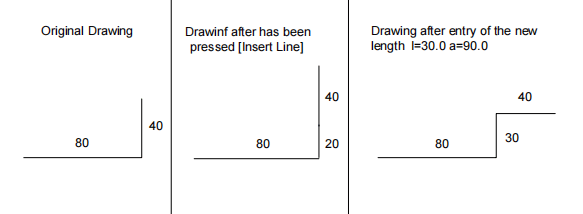
Si encuentra algún desafío al usar la función Insertar, un enfoque práctico es navegar hasta el punto de inserción, eliminar todas las longitudes subsiguientes y rehacer el dibujo.
Cómo utilizar el formato cartesiano
Para optimizar su flujo de trabajo de diseño con ESA S630 Integrated CAD, es fundamental usar eficazmente el formato cartesiano. Cuando el formato polar no es viable, ESA S630 Integrated CAD le permite definir segmentos en formato cartesiano.
Simplemente presione [Submenú] y luego [Editor cartesiano] a la longitud de dibujo deseada. En el Área 4, ingrese la diferencia horizontal en el DX campo y la diferencia vertical en el DY campo, confirmando cada uno con [De acuerdo].

Para volver al formato polar, presione [Editor Polar]Esta flexibilidad en ESA S630 Integrated CAD le permite adaptar eficientemente sus diseños, garantizando precisión y optimizando su flujo de trabajo.
Preguntas frecuentes (FAQ)
¿Cómo mejora el CAD integrado ESA S630 la precisión de los dibujos de diseño?
El CAD integrado ESA S630 ofrece funciones avanzadas de dibujo y ajustes polares que mejoran significativamente la precisión. El software permite a los diseñadores introducir medidas exactas y aplicar ajustes de coordenadas polares, garantizando alta precisión y detalle en diseños complejos.
¿Puede el CAD integrado ESA S630 ayudar a agilizar la entrada de datos de dibujo?
Sí, el CAD integrado ESA S630 cuenta con funciones intuitivas de entrada de datos que minimizan los errores y mejoran la eficiencia. Esta funcionalidad ayuda a los diseñadores a introducir y organizar los datos sin problemas, lo que agiliza y hace más fiable el proceso de diseño.
¿Con qué frecuencia debo actualizar mi software CAD integrado ESA S630 para obtener el mejor rendimiento?
Se recomienda revisar las actualizaciones regularmente, idealmente una vez al trimestre. Las actualizaciones suelen incluir nuevas funciones, mejoras de rendimiento y correcciones de errores que pueden optimizar el proceso de diseño y garantizar la compatibilidad con otros programas y sistemas operativos.
Conclusión
En resumen, el CAD integrado ESA S630 ofrece una gama de potentes funciones que optimizan significativamente el proceso de diseño. Gracias a sus completas funciones de dibujo, ajustes polares precisos, interfaz intuitiva de página de dibujo y eficientes funciones de entrada de datos, los diseñadores pueden optimizar su flujo de trabajo, aumentar la precisión y, en definitiva, producir diseños de mayor calidad. La combinación de estos elementos clave convierte al ESA S630 en una herramienta indispensable para cualquier proyecto de diseño moderno.
Si busca optimizar la eficiencia y precisión de sus diseños con el CAD integrado ESA S630, le animamos a explorar más a fondo consultando los recursos adicionales de nuestro sitio web. Si tiene alguna pregunta o necesita asesoramiento personalizado, no dude en contactar con nuestro equipo. Estamos aquí para ayudarle a maximizar el potencial de sus procesos de diseño con el CAD integrado ESA S630.













